来源:悠闲蛙 | 2020-12-14 13:58:57 |
PE系统其实就是一个精简版的Windows系统,只保留了最基本的功能,把PE系统装进U盘可以实现很多功能,U盘既可以当做存储文件的工具使用又可以开机进入U盘里的PE系统维护电脑使用,U盘启动盘最常用的功能就是用来装系统,可以装原版也可以装ghost版,另外还有很多实用功能,例如可以给系统备份,在忘记Windows登录密码时可以进入PE系统清除Windows密码,给硬盘分区,系统坏了没法进入系统时可以进入PE里把重要文件导出来,还能够检测硬件信息等等。
好多人不喜欢用U盘PE来装系统,是因为有些U盘PE制作工具会偷偷的给电脑安装一些并不需要的软件,更改甚至锁定IE主页等流氓行为,这里推荐两个比较好的制作工具,微PE工具箱和IT天空的优启通,微PE是目前大家公认的最干净的制作工具,没捆绑,不改主页。优启通虽然有推广软件和更改主页,但可以关掉,即使不小心更改了主页也不锁定,而且官网论坛很活跃,有问题可以去论坛交流。
首先要准备一个8G以上的U盘,一般还要放几个系统,越大越好。U盘里不要放重要的文件,制作时U盘会被格式化。
微PE的下载和使用
百度搜索“微pe工具箱”,找到下图这个,一定要注意网址对不对,现在有好多假冒的。
进到网站里面下载最新的64位版本即可,下载后直接打开(不需要安装),选择“安装PE到U盘选项”
安装方法一般默认即可。
待写入U盘显示的是已经插在电脑上的U盘,如果电脑插了两个以上的U盘,可以选择需要制作的那个,如果什么显示都没有,就点一下右边那个刷新按钮。
格式化可以选择exFAT或NTFS,这两种文件格式都支持4G以上的大文件存储。
卷标随意改,这个即使制作好之后也可以随意改。
壁纸可以自己设定,如果不改就会显示默认壁纸。
下面的(仅legacy启动可用)说的是只有传统BIOS启动方式才可以用,新的uefi启动不能用,现在大多数新电脑默认都是uefi启动,如果不需要DOS工具箱还是不勾选的好。
所有选好之后点击“立即安装进U盘”,等待制作完成即可。
关于优启通可以直接百度搜索“IT天空”,找到IT天空官网,到里面下载最新版本。
下载好之后也不用安装,可以直接打开,首先选择“U盘模式”,选择磁盘那里选择需要制作的U盘,其它都默认即可,壁纸也可以自己设定。之后点击“全新制作”就开始制作了。
还原空间的作用是,制作好之后又不想用了,可以把U盘还原成原来的样子。
免格升级的作用是,当优启通有新版本了,用这个选项可以直接升级,U盘不会被格式化,不影响里面存储的文件。
制作好之后就可以把电脑BIOS里设置成U盘为第一启动项,或开机按选择启动方式的快捷键,选择U盘,这样开机就能进入到U盘里的PE系统了。不同品牌主板的快捷键都不一样,需要根据自己电脑或主板的品牌搜一下。

2022-01-12 16:37:56

2022-01-12 16:35:51

2022-01-12 16:33:46

2022-01-12 16:31:37

2022-01-12 16:23:37
2022-01-10 23:50:47
2022-01-10 23:50:44
2022-01-10 23:50:28
2022-01-10 23:49:46
2022-01-10 23:49:40
2022-01-10 23:49:36

2022-01-10 16:58:03

2022-01-10 16:55:04

2022-01-10 16:52:42

2022-01-10 16:50:33

2022-01-10 16:47:29

2022-01-10 16:36:07
2022-01-10 16:34:44
2022-01-10 16:34:37
2022-01-10 16:34:32
2022-01-10 16:34:26
2022-01-10 16:34:23

2022-01-10 16:12:37

2022-01-10 15:29:11

2022-01-10 15:17:57

2022-01-10 15:13:38

2022-01-10 15:09:07

2022-01-10 15:06:46

2022-01-10 15:00:54

2022-01-10 14:58:48

2022-01-10 14:44:41

2022-01-10 14:37:13

2022-01-10 12:04:30

2022-01-10 11:05:30

2022-01-10 11:03:01

2022-01-10 11:01:18
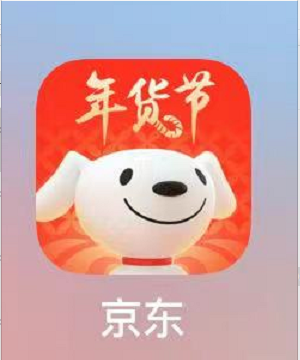
2022-01-10 10:46:24

2022-01-10 10:26:59

2022-01-10 10:22:55

2022-01-10 10:16:57

2022-01-10 10:08:05
2022-01-10 10:03:29

2022-01-10 10:02:08

2022-01-10 09:32:02

2022-01-10 08:59:32

2022-01-10 08:43:11

2022-01-10 08:32:05

2022-01-10 08:24:26

2022-01-10 08:17:51

2022-01-10 08:14:12

2022-01-09 17:10:02

2022-01-09 11:42:38

2022-01-08 14:14:03

2022-01-08 14:02:46
2022-01-07 22:27:18
2022-01-07 22:26:23
2022-01-07 22:25:41

2022-01-07 17:24:23

2022-01-07 16:39:41

2022-01-07 16:36:27

2022-01-07 16:30:57

2022-01-07 16:18:03

2022-01-07 16:08:57
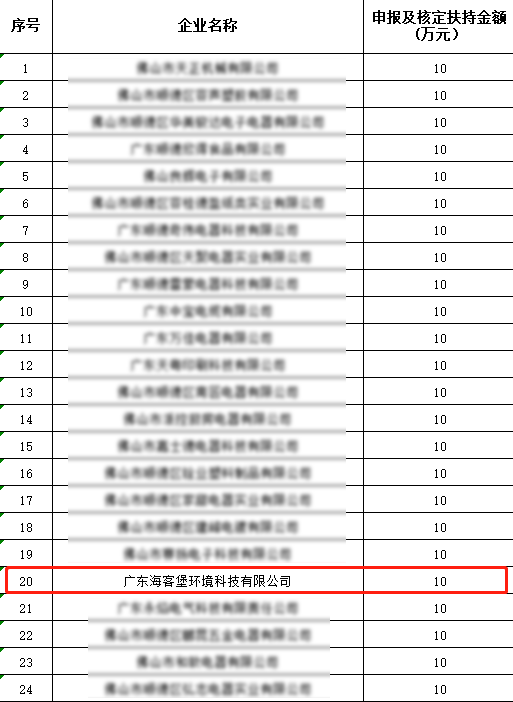
2022-01-07 15:58:32

2022-01-07 15:58:20

2022-01-07 15:49:44

2022-01-07 15:31:33

2022-01-07 15:19:10

2022-01-07 15:09:59
2022-01-07 15:04:22
2022-01-07 15:04:18
2022-01-07 15:04:14
2022-01-07 15:04:10
2022-01-07 15:04:06
2022-01-07 15:04:02

2022-01-07 11:59:10
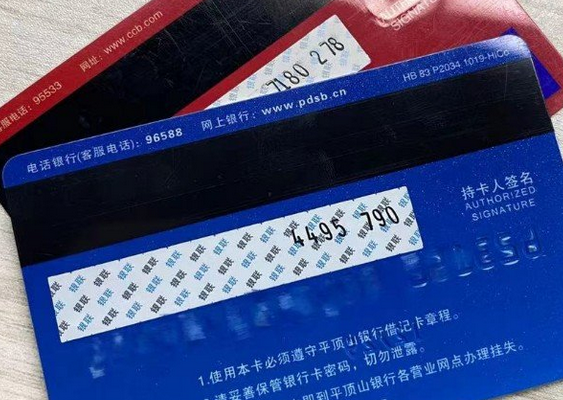
2022-01-07 10:56:03

2022-01-07 10:50:14

2022-01-07 10:41:11

2022-01-07 10:34:51

2022-01-07 10:27:42

2022-01-07 10:19:35

2022-01-07 10:15:46

2022-01-07 10:08:05

2022-01-07 10:04:02

2022-01-07 09:59:42

2022-01-07 09:46:39

2022-01-07 09:20:56

2022-01-07 09:15:25

2022-01-07 09:09:44

2022-01-07 08:43:15
2022-01-06 23:07:55
2022-01-06 23:07:48
2022-01-06 23:07:44
2022-01-06 23:07:22
2022-01-06 23:07:18

2022-01-06 17:07:00

2022-01-06 17:00:29

2022-01-06 16:55:06

2022-01-06 16:49:08

2022-01-06 16:46:42

2022-01-06 16:39:47

2022-01-06 16:35:47

2022-01-06 16:27:44

2022-01-06 16:05:49
